Aquí se explica cómo aprovechar al máximo el servicio de almacenamiento y uso compartido de documentos de Evernote
Evernote es un servicio de almacenamiento y uso compartido de documentos que le permite reducir su dependencia del papel y almacenar sus notas en la nube. Si bien hay una versión gratuita, también puede actualizar a un nivel premium por $ 7.99 al mes.
Evernote solía tener un plan Plus de rango medio, pero lo descontinuó en abril de 2018. Si bien ya no puede comprarlo, todos los planes Plus permanecen activos mientras los suscriptores continúen pagando por ellos.
Ahora veamos tres formas de maximizar el uso de un plan gratuito de Evernote y dos formas de mejorar su productividad con la opción de pago.
Recuperar imágenes y texto de Internet
O Recortador web de Evernote es una extensión del navegador que le permite capturar imágenes y palabras que se encuentran en línea e importarlas a Evernote.
Comience descargando el Agregar para el navegador que está utilizando. Luego active la extensión haciendo clic en el botón icono de elefante a la derecha de la barra de direcciones. después de eso puedes seleccione la duración del clip recopilar solo las secciones relevantes. Use el botón Compartir de Evernote para distribuir el material a otros también.
Lee También Cómo Crear Un Código QR En 7 Sencillos Pasos
Cómo Crear Un Código QR En 7 Sencillos PasosAcceda a sus notas sin conexión a través de la plataforma de escritorio
Evernote ofrece versiones de escritorio de su servicio para computadoras Mac y Windows. Almacenan archivos localmente en su computadora, haciéndolos accesibles incluso sin Wi-Fi.
anotar: Si es un usuario Premium, la visualización sin conexión también funciona en la aplicación móvil de Evernote.
Bajar el cliente de escritorio para su sistema operativo. Luego, asegúrese de haber iniciado sesión en Evernote Online antes de acceder al contenido sin conexión a Internet.
Evernote sincroniza tu contenido a través de las conexiones a Internet. Por lo tanto, detecta cambios en el material sin conexión y actualizaciones en la plataforma de Evernote la próxima vez que esté en línea.
Configurar un bloqueo de contraseña para la aplicación móvil
Evernote está entre los mejores aplicaciones que aumentan la productividad que debe tener En tu celular. Los usuarios gratuitos y premium pueden elegir bloqueo de contraseña que impide que usuarios no autorizados accedan a la aplicación móvil.
Esta protección puede ser crucial si usas Evernote para obtener detalles comerciales confidenciales, datos de salud o cualquier otra cosa privada. El bloqueo de contraseña es un código PIN de cuatro dígitos.
Lee También No Hay Altavoces Ni Auriculares Conectados: Métodos Para Solucionarlo
No Hay Altavoces Ni Auriculares Conectados: Métodos Para SolucionarloEn un dispositivo iOS, inicie la aplicación Evernote y navegue hasta Pestaña de cuenta. Próximo, elige Ajustes. A partir de ahí encuentra el código bloqueado sección y seleccione Habilitar bloqueo de contraseña. Los pasos finales son elegir su contraseña y confirmarla.
Si estás en Android, Abierto aplicación de Evernote, luego seleccione el botón de tres líneas. Luego toca tu nombre. Elija la opción Establecer bloqueo de contraseña en el menú, elija su contraseña y finalícela.
Importar correos electrónicos a Evernote
Al utilizar un plan de pago de Evernote, puede guardar hasta 200 correos electrónicos a Evernote diariamente. Esto puede ser útil si está limpiando su bandeja de entrada pero no quiere eliminar por completo ciertas cosas. Primero, debe conocer su dirección de correo electrónico de Evernote, que se encuentra en Configuración de la cuenta.
En una computadora con Windows, haga clic en Instrumentosdespués Información de la cuenta en la barra de menú. ¿Usas una Mac? Elegir Ayuda después Configuraciones de cuenta desde la barra de menú. Con la aplicación web, haga clic en su Foto del perfilasí que elige Definiciones.
En estos tres casos, busque el Enviar notas por correo electrónico a sección para encontrar la dirección de correo electrónico.
Cuando utilice un dispositivo iOS, busque el Pestaña de cuenta primero, luego elige Definiciones y Dirección de correo electrónico de Evernote.
Lee También Cómo Recuperar La Contraseña De Windows 10
Cómo Recuperar La Contraseña De Windows 10Finalmente, en un Android, presione el botón icono de tres puntos en la esquina superior derecha. luego seleccione Definiciones y Información de la cuenta. Desplácese hacia abajo hasta que vea la dirección de correo electrónico.
Ahora está listo para reenviar correos electrónicos a su dirección de Evernote. Cuando haces esto, estos correos electrónicos aparecen en Evernote como notas nuevas con las líneas de asunto de los correos electrónicos como títulos.
De lo contrario, incluir @[notebook name] en la línea de asunto para enviar el correo electrónico a un bloc de notas específico. Puede agregar etiquetas ingresando #[tag name] en una línea de asunto también.
Anota tus PDF
A veces, las personas pueden querer anotar archivos PDF para que partes específicas de ellos sean más visibles. Una cuenta premium de Evernote te permite hacer precisamente eso.
en Mac, CTRL + clic en cualquier imagen y seleccione Anotar este PDF. El proceso es casi idéntico en una computadora con Windows, excepto que solo necesita hacer clic derecho.
Si está usando un dispositivo iOS, primero abra el PDF, luego busque el ícono de Anotar, parece un Un verde dentro de un círculo. Con Android, todo lo que tienes que hacer es presione y mantenga en un PDF abierto. Cuando aparezca el menú, seleccione anotar.
Lee También SpyHunter 5. Usabilidad, Efectividad Y Confiabilidad
SpyHunter 5. Usabilidad, Efectividad Y ConfiabilidadMientras esté en la herramienta de anotaciones, intente usar anotaciones especiales como líneas, formas y flechas usando las opciones respectivas integradas en Evernote.
Deja que Evernote te ahorre tiempo
Evernote te evita hurgar en montones de papeles, perder documentos y perder el tiempo buscándolos. Estos consejos pueden ayudarlo a aprovechar la administración de documentos basada en la nube, ya sea que pague o no por Evernote.
Si quieres conocer otros artículos parecidos a Aquí se explica cómo aprovechar al máximo el servicio de almacenamiento y uso compartido de documentos de Evernote puedes visitar la categoría Informática.

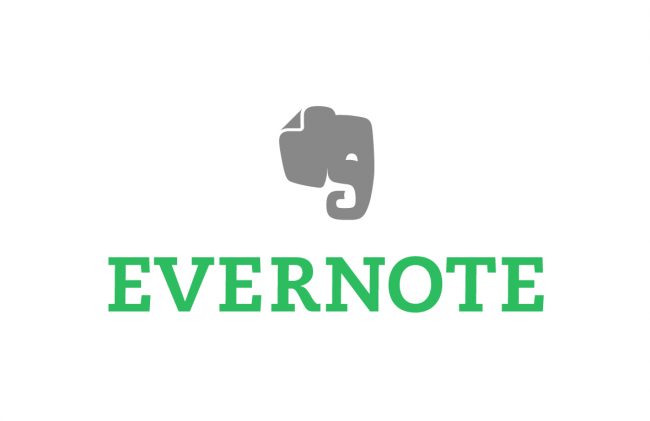
TE PUEDE INTERESAR